-
电脑桌面全无右键没反应怎么办
- 2020-09-17 09:30:00 来源:windows10系统之家 作者:爱win10
最近有不少朋友来问小编,进入系统后,电脑桌面图标全没了,而且鼠标右键单击桌面也没有反应,没办法显示图标怎么办?下面小编来告诉大家一些解决这个问题的方法吧。
1、快捷键ctrl+alt+del,弹出下图界面,打开任务管理器(部分电脑是直接就打开了任务管理器)。
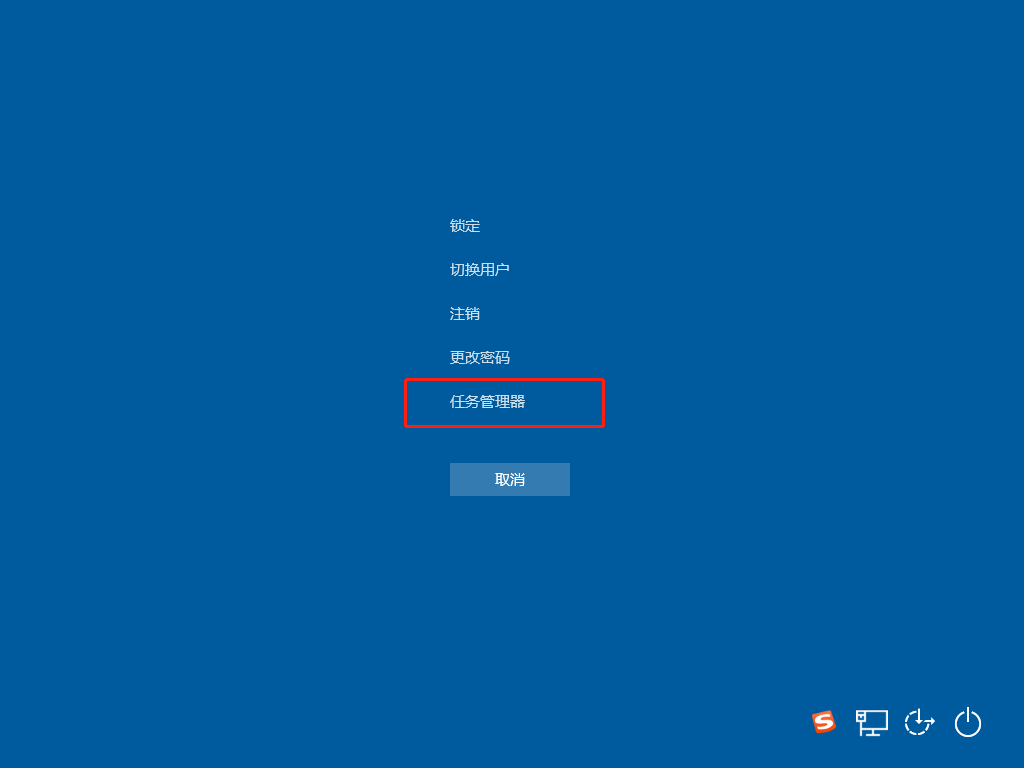
2、在进程页面我们找到explorer.exe。
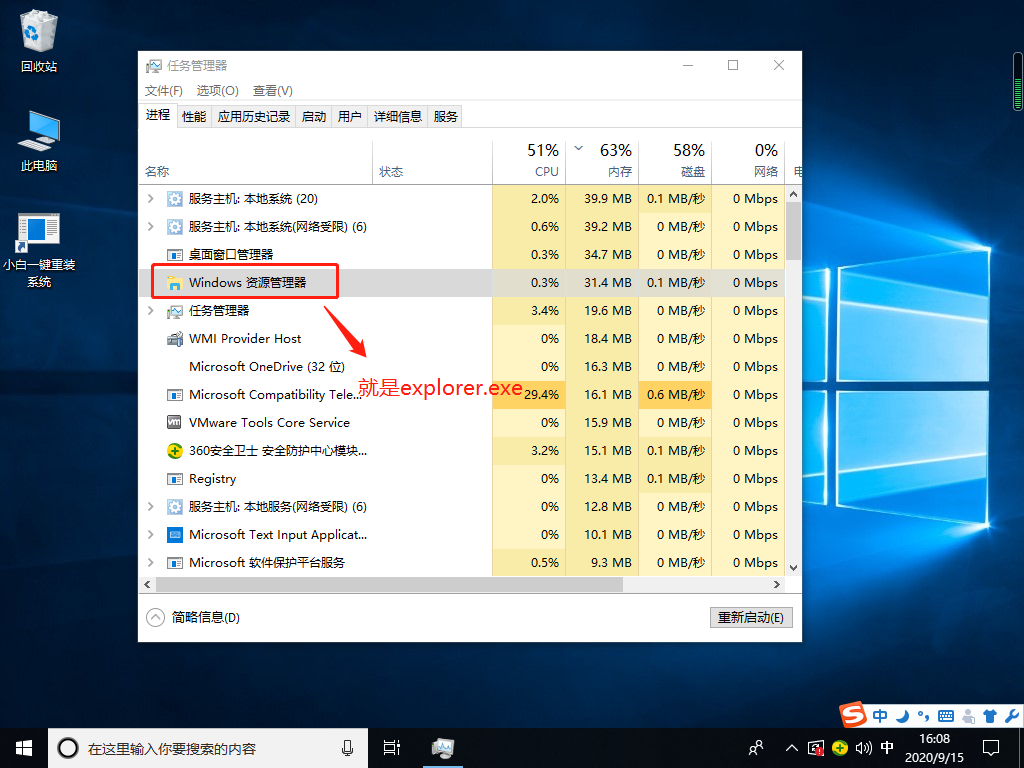
3、点击它,然后点右下角的重新启动。
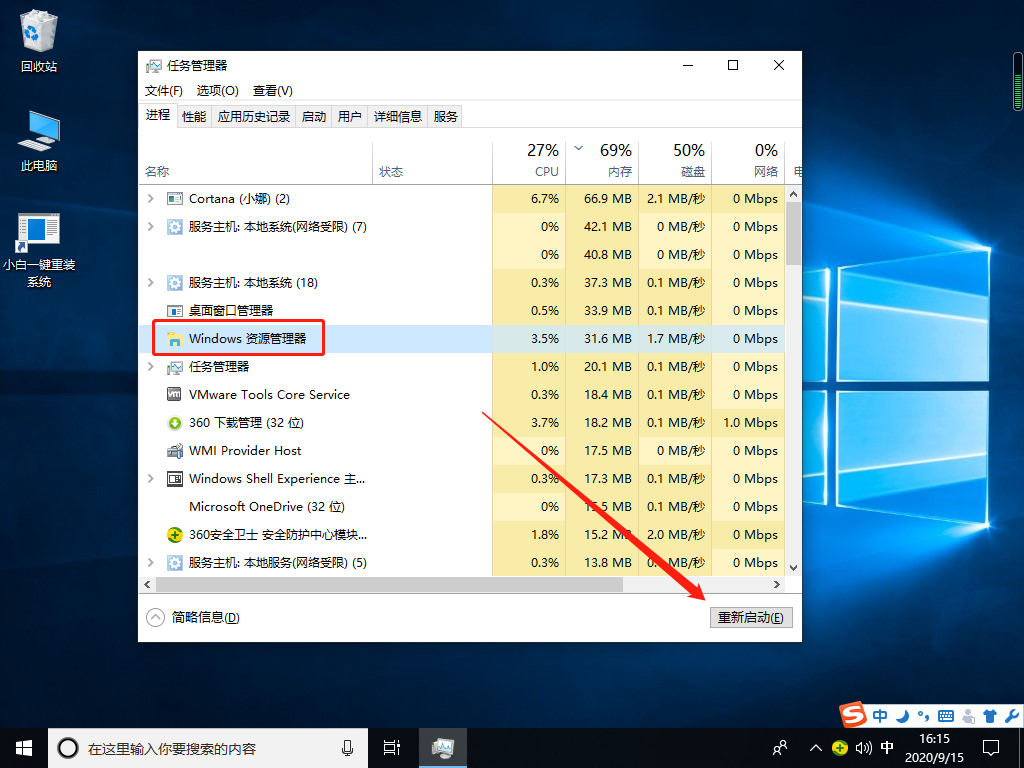
4、如果没有这个进程,我们打开运行新任务。
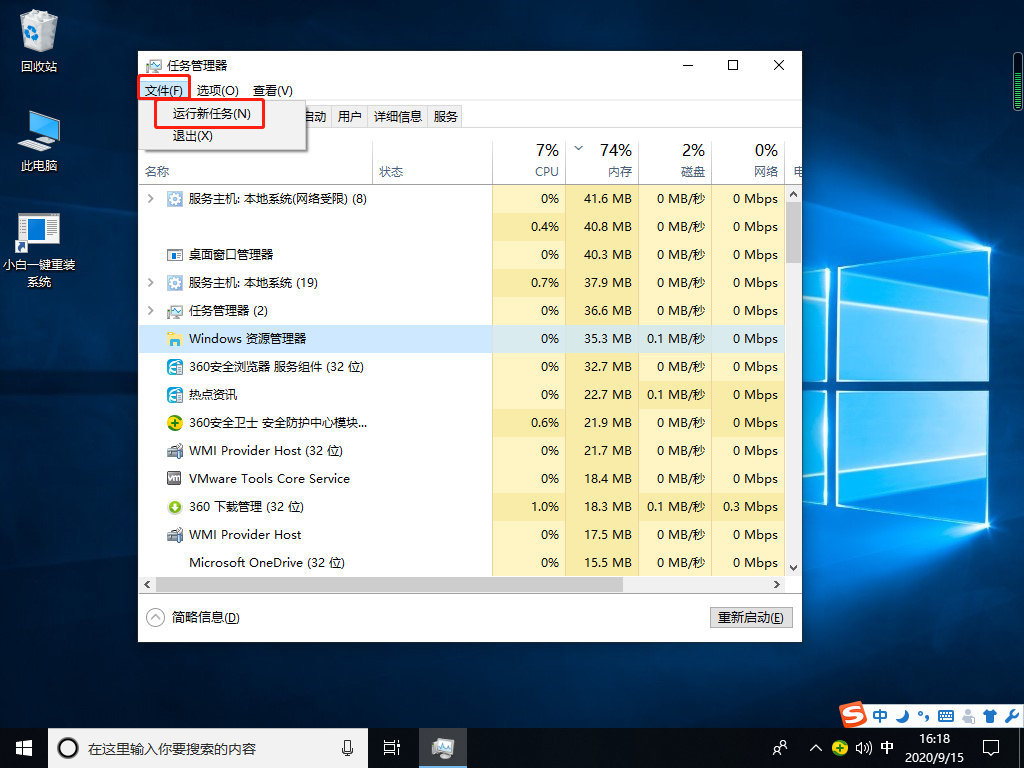
5、输入下图指令(explorer.exe),然后点击确定即可。
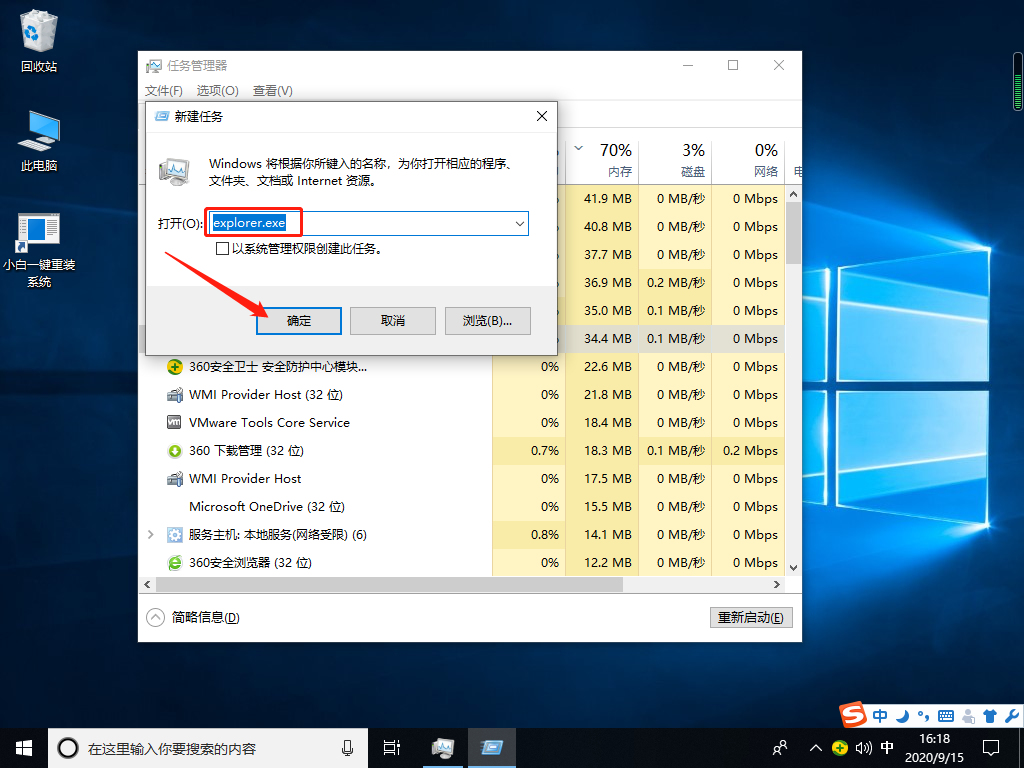
6、如果是下图的这种情况,是因为开起了平板模式。
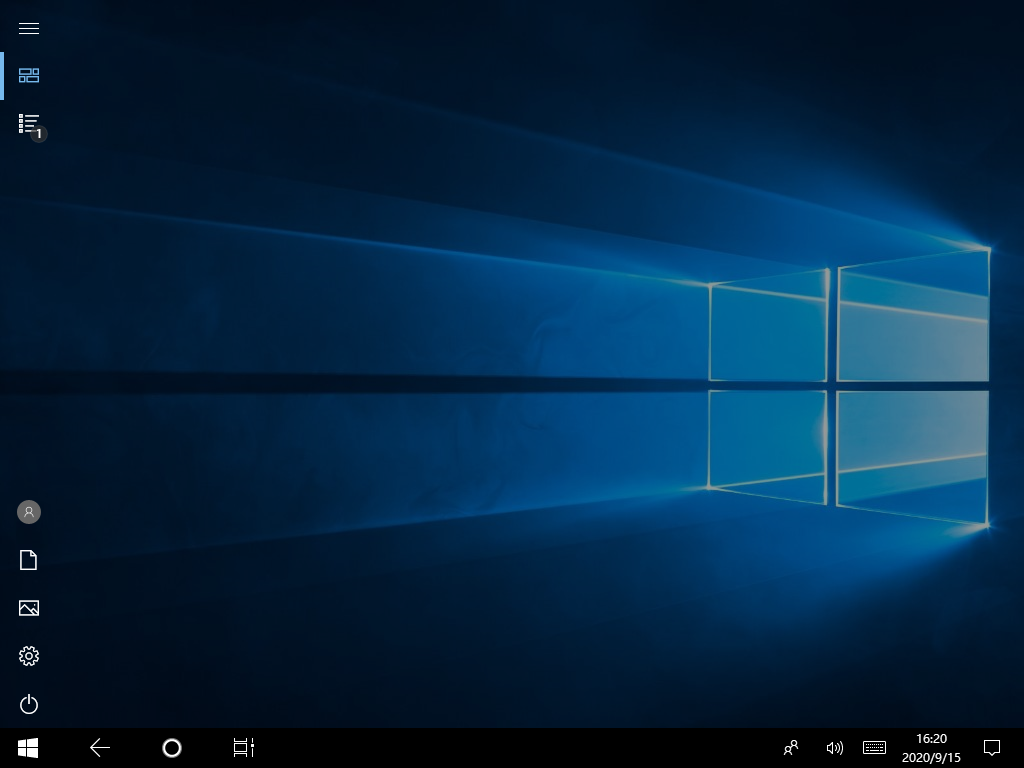
7、我们将平板模式取消即可。
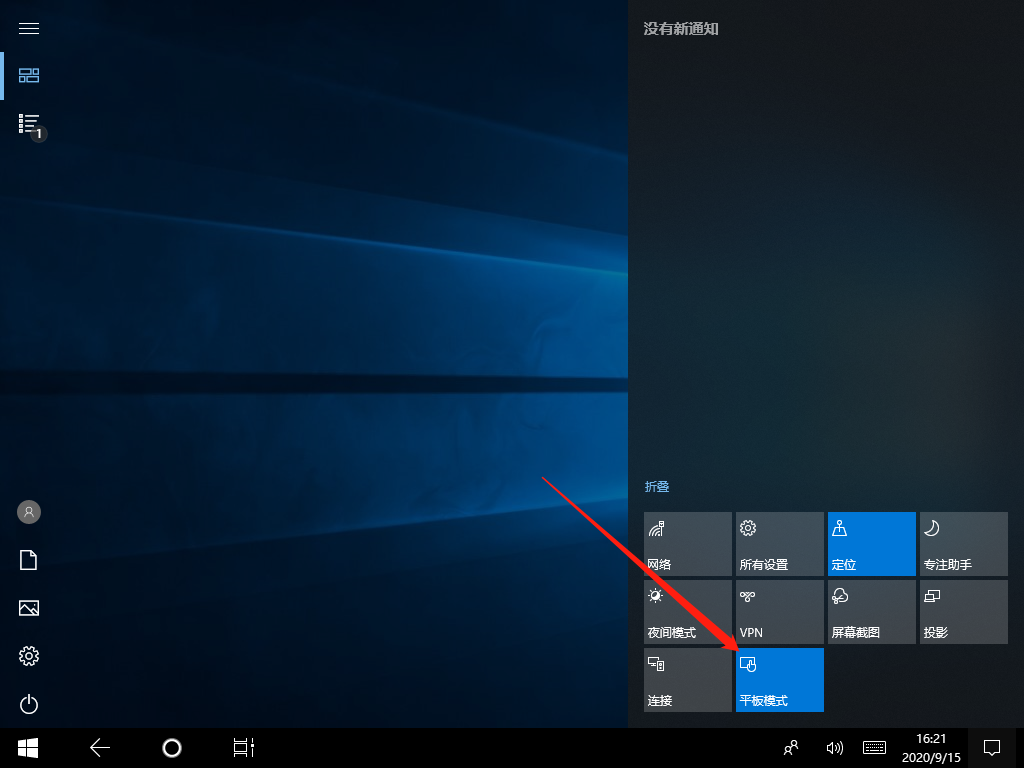
以上就是解决电脑桌面全无右键没反应的一些方法了。
上一篇:教你oppo手机自拍模糊怎么调整
下一篇:教你电脑下边显示栏怎么设置
猜您喜欢
- windows 7旗舰原版最新下载2017-04-06
- 7个步骤重装win7系统2016-07-16
- QQ截图保存在哪,小编告诉你怎么找到QQ..2018-05-14
- 小编教你win7关闭uac的具体操作步骤..2018-12-22
- win7系统纯净版iso推荐下载2017-01-18
- 最简单实用的win10取消待机方法..2016-10-22
相关推荐
- win10纯净重装系统图文教程 2017-01-18
- 萝卜家园win1064位专业版系统下载.. 2016-11-29
- 小编告诉你一键清理系统垃圾 bat.. 2017-08-22
- win7 64位旗舰版免费系统安装教程.. 2016-10-30
- 雨林木风win10ghost下载 2016-11-19
- ghost安装器,小编告诉你安装ghost系统.. 2018-09-07





 系统之家一键重装
系统之家一键重装
 小白重装win10
小白重装win10
 系统之家ghost win7系统下载64位旗舰版1807
系统之家ghost win7系统下载64位旗舰版1807 EssentialPIM Pro Network v5.55多语言注册版 (个人信息管理器)
EssentialPIM Pro Network v5.55多语言注册版 (个人信息管理器) 雨林木风win7 64位系统旗舰360版V1707
雨林木风win7 64位系统旗舰360版V1707 萝卜家园Ghost xp xp3 快速装机版 v1904
萝卜家园Ghost xp xp3 快速装机版 v1904 Windows 7 Loader 2.0.5英文版by Daz
Windows 7 Loader 2.0.5英文版by Daz Windows优化大师 v7.9去广告下载(全能系统优化)
Windows优化大师 v7.9去广告下载(全能系统优化) 深度技术Win1
深度技术Win1 bkViewer v4.
bkViewer v4. 最新高效E人v
最新高效E人v windows之家G
windows之家G 电脑公司 Gho
电脑公司 Gho 系统之家ghos
系统之家ghos YY语音 6.0.0
YY语音 6.0.0 雨林木风ghos
雨林木风ghos 淘宝分析推广
淘宝分析推广 深度技术win1
深度技术win1 粤公网安备 44130202001061号
粤公网安备 44130202001061号